物理机安装Kali Linux + Windows10双系统安装教程
2021-06-06 11:06
标签:linu uefi 官网 win32 配置 直接 推荐 需求 系统 根据需求下载自己需要的版本 从官网下载kali 2018.2 的安装包:https://www.kali.org/downloads/ 这里推荐用 win32 disk imager 尝试了好几款烧录工具,这个是相对最稳定的 打开win32后 第一步 选中镜像位置 ,第二步 选择要烧录的U盘的盘符 比如U盘是E盘,就选E ,第三步 点击写入 过程可能有两三分钟 烧录完成之后 把U盘拔出 在这里说一下 win10 的安装kali方法, 由于win10 是uefi启动 所以需要手动修改为legacy启动 不同电脑进BIOS方法不同,我以ThinkPad为例 开机点F1可以进入bios然后选择Restart,把OS Optimized Defaults改成disabled 然后按下F9 恢复bios设置;startup 里面把uefi/legacy boot 改成legacy only 最后F10保存 重启按f12 选择你的启动U盘 进入到kali安装界面 选择可视化安装 然后配置网络以及设置用户密码 这里就省略不再描述.... 磁盘分区部分 : 如果想要把kali装到一整个硬盘中,可以直接选择使用整个磁盘,注意不要把win10系统盘格式化了就好 由于我是从主盘分出来了20g,所以我选择手动安装 选择分割出的20g分区,双击即可打开分区设置 用于 : Ext4 日志文件系统 挂载点选择 根文件系统 / 选择分区设定结束 结束分区并将修改写入磁盘 这里选择 否 选择 是 进入系统安装过程 这个过程很慢,需要耐心等 不使用 安装GRUB 安装完grub之后,等待系统安装完成重启至 grub 引导界面 物理机安装Kali Linux + Windows10双系统安装教程 标签:linu uefi 官网 win32 配置 直接 推荐 需求 系统 原文地址:https://www.cnblogs.com/-qing-/p/10776777.html转自 https://www.linuxidc.com/Linux/2018-08/153429.htm
一.镜像下载:
二.烧录:
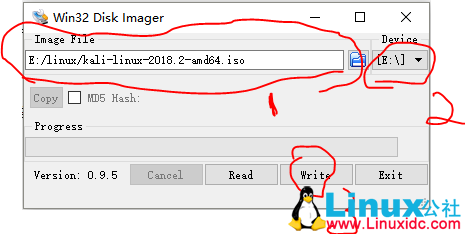
三.安装:
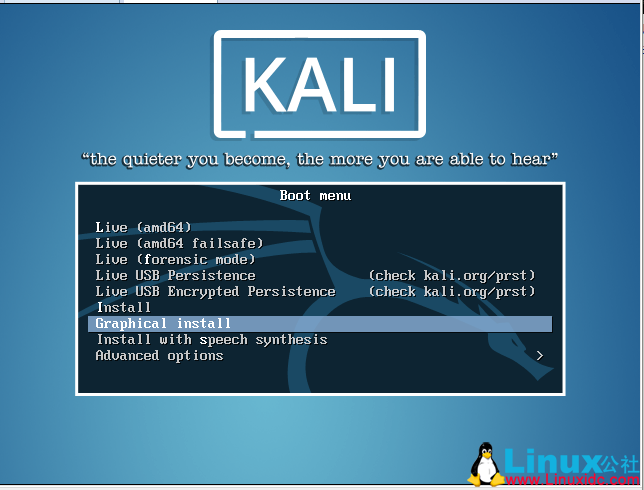
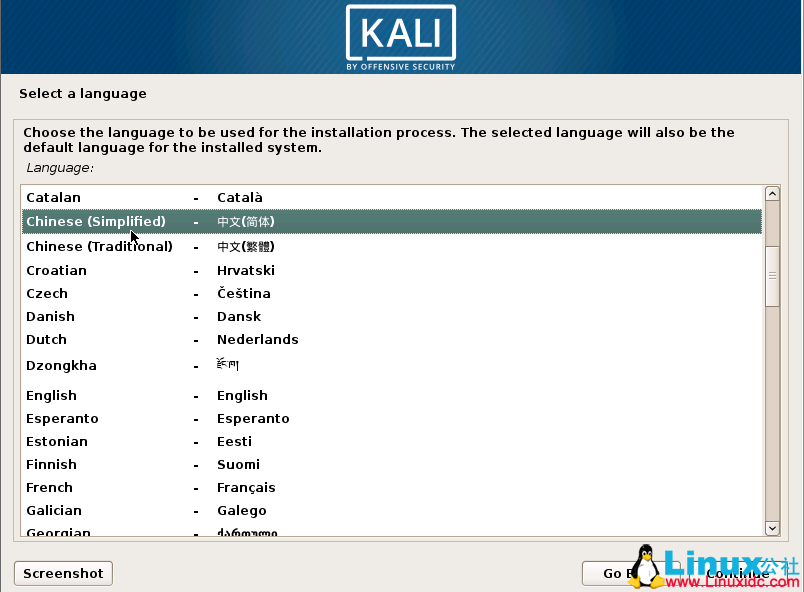
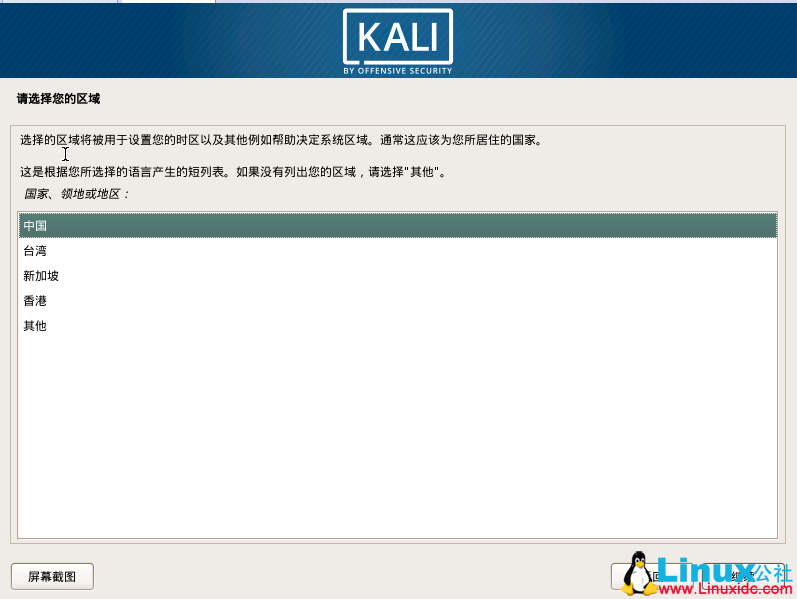
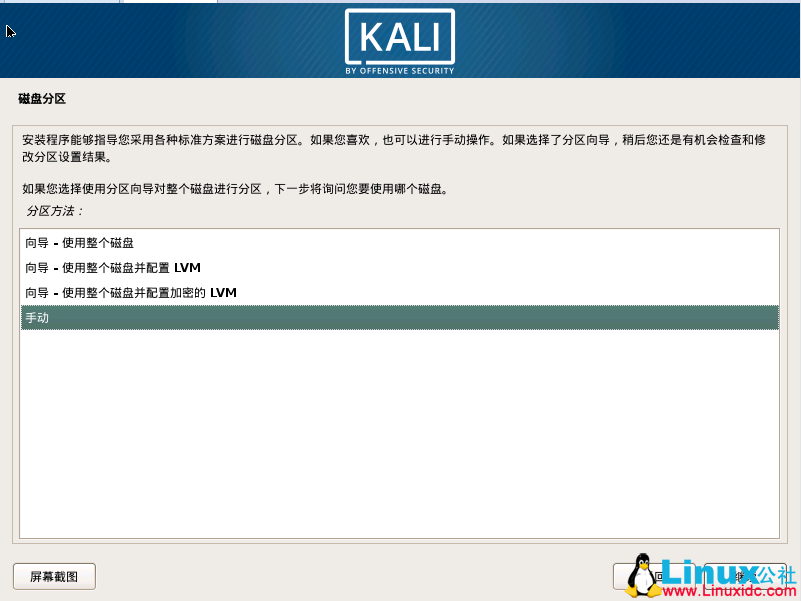
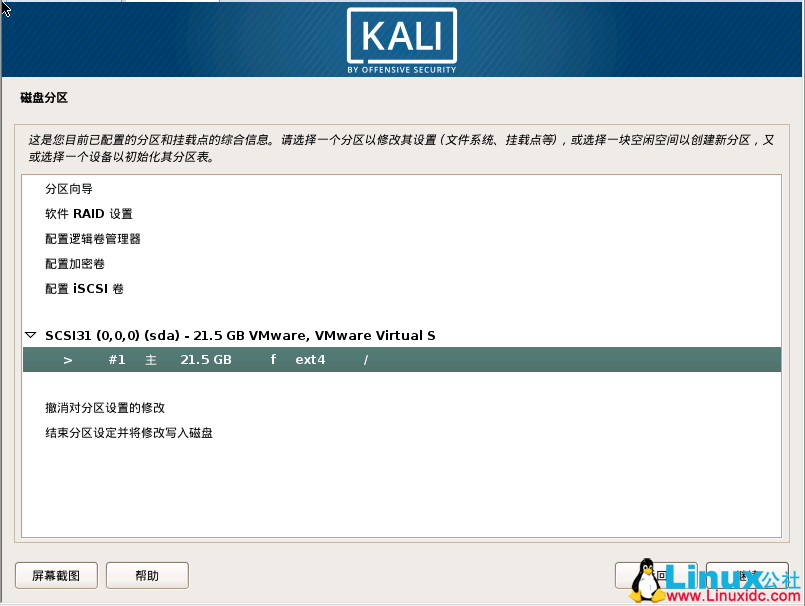
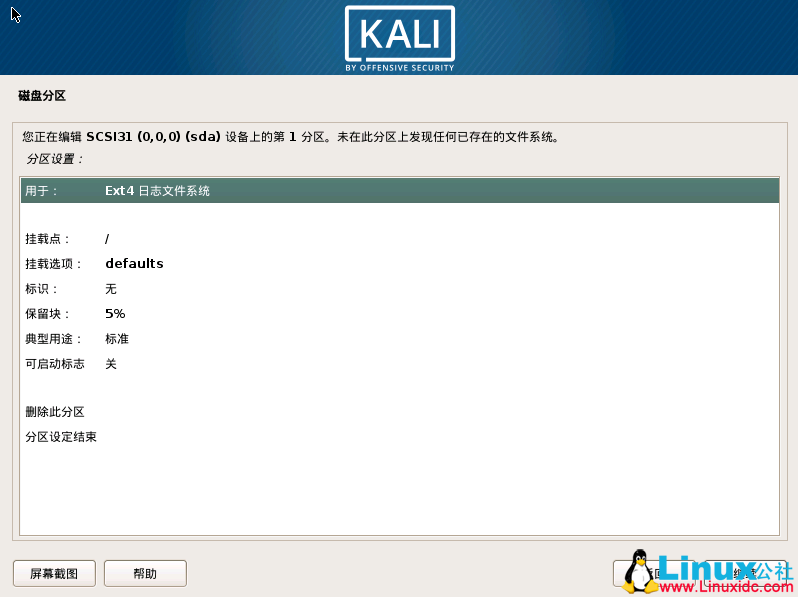
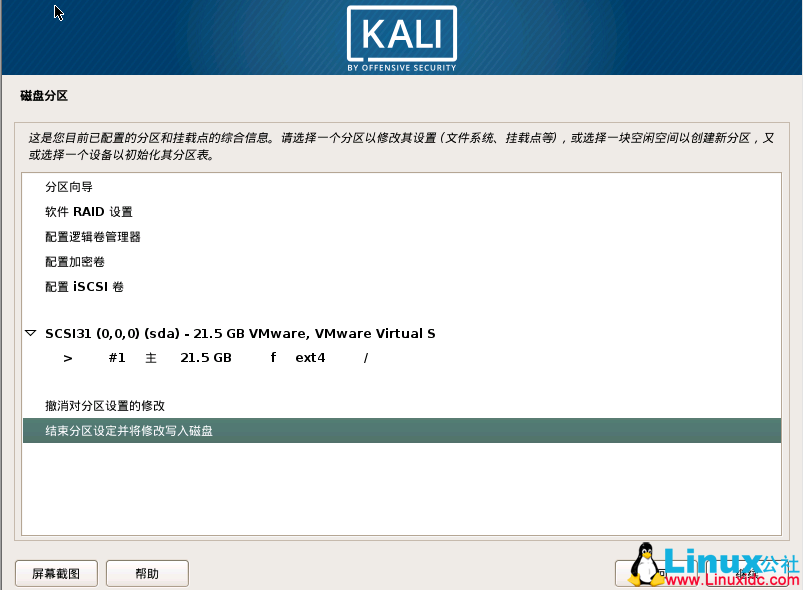
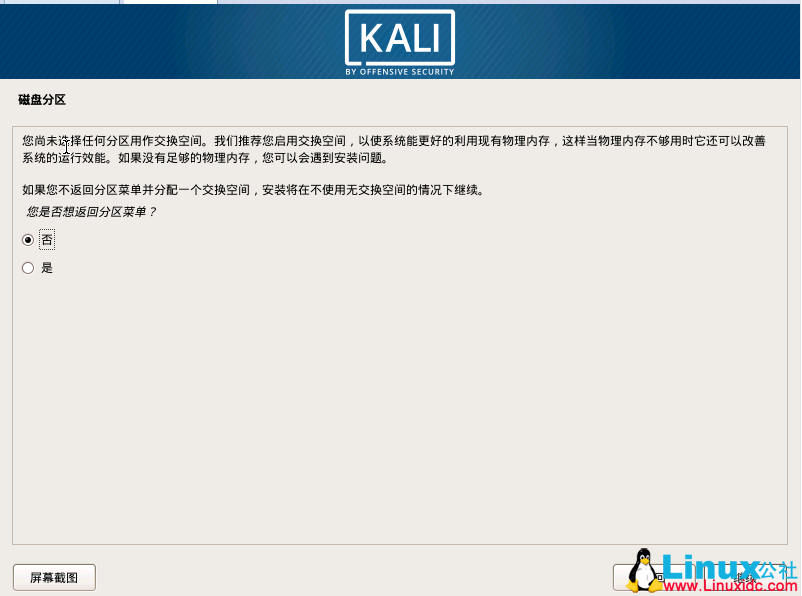
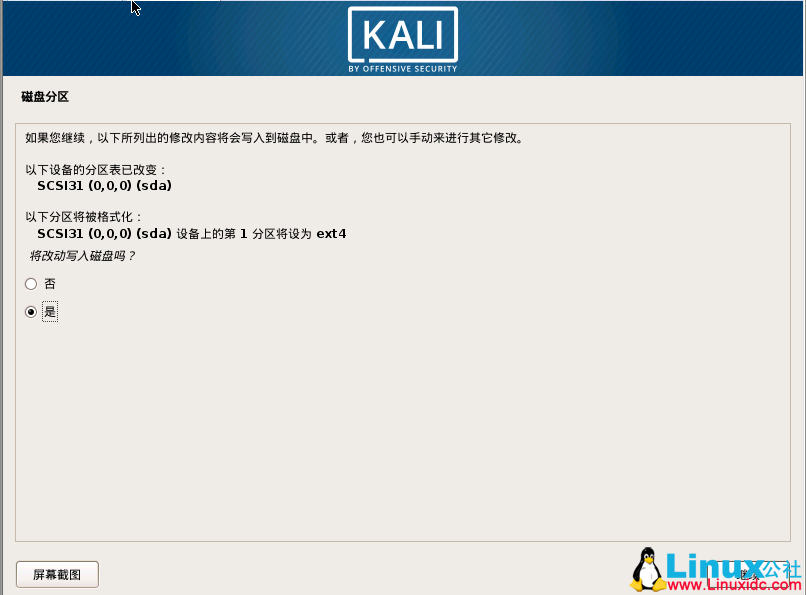
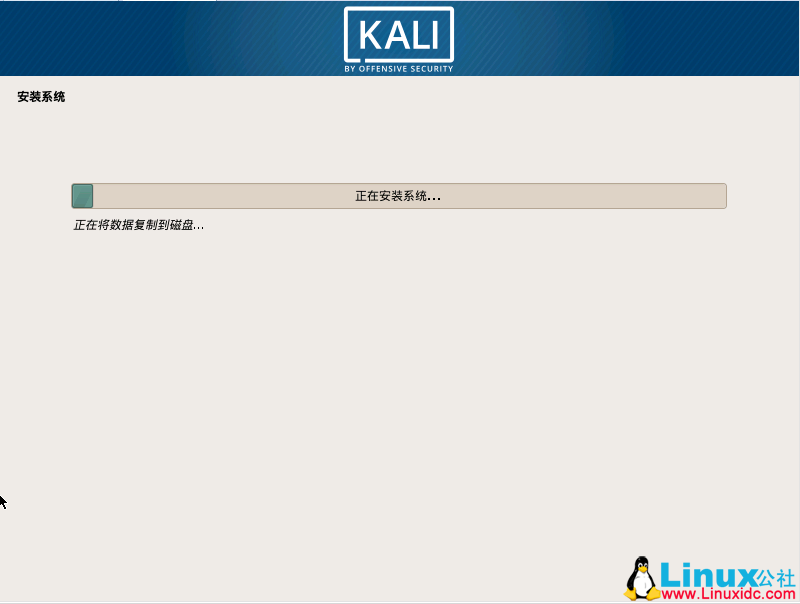
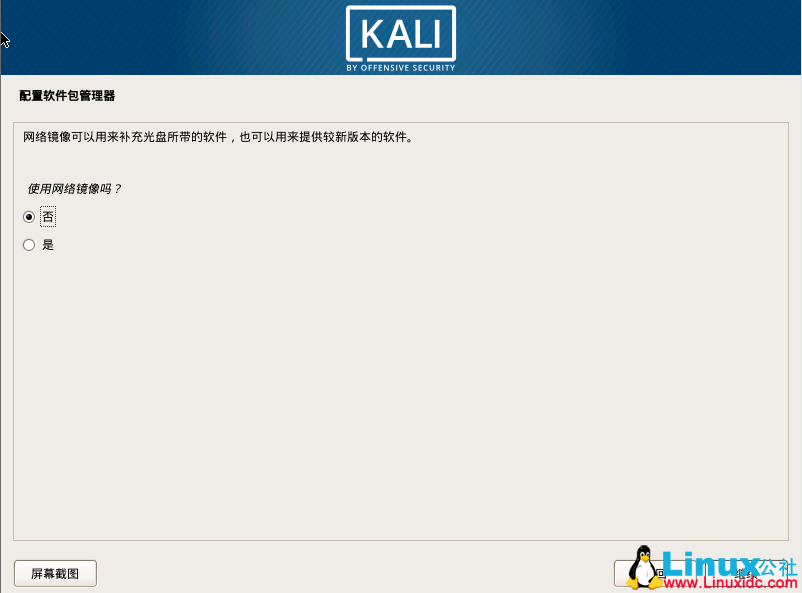
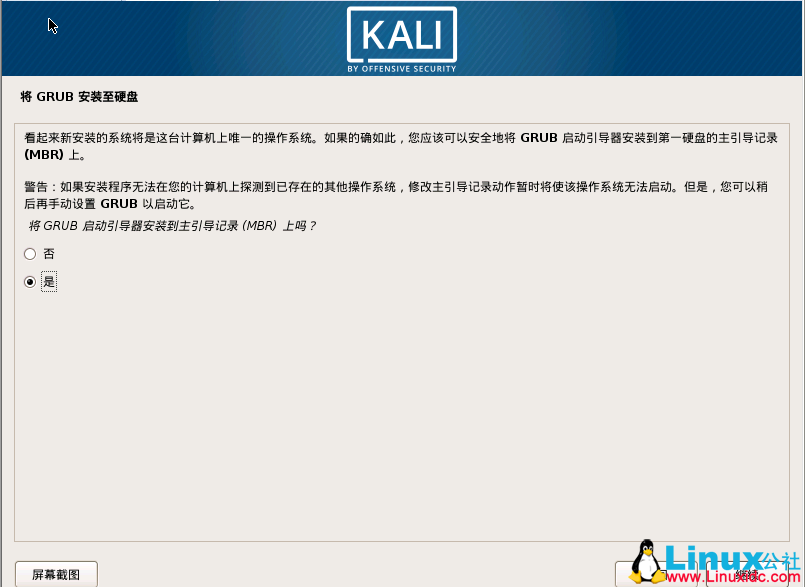
文章标题:物理机安装Kali Linux + Windows10双系统安装教程
文章链接:http://soscw.com/essay/91258.html